メンバーにライセンスを割り当てる(Fusion Manage Extension)
この内容は、Fusion Manage Extension をご利用の場合にのみ適用されます。拡張機能をお持ちでない場合は、代わりにこちらの手順に従ってください。
ハブ管理者は、新しい Fusion ユーザをハブに招待し、ユーザが招待を受け入れたら、ユーザにライセンスを割り当てる必要があります。これらの手順は、「」で、自分(または別の管理者)が行った作業の続きです。
招待の状況を確認する
Fusion Web クライアント を開きます。
右上にあるプロファイル画像をクリックし、 [管理者] を選択します。
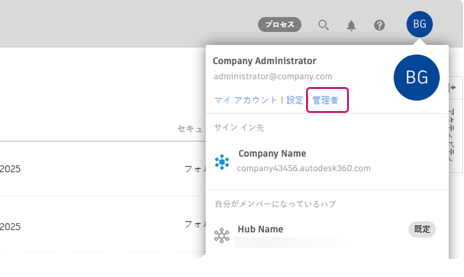
[メンバーとグループ] タブに移動します。
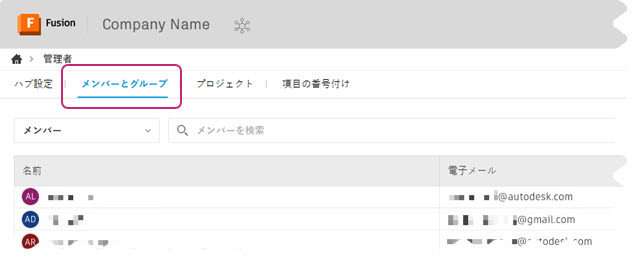
[ステータス] 列で、最近招待された各メンバーのステータスを確認します。
- 保留: メンバーはまだ招待を受け入れていません。
- アクティブ: メンバーはハブを受け入れて参加しました。
ライセンスを割り当てる
開始する前に
ライセンスを一括で割り当てるには、オートデスク アカウント管理を使用してメンバーの一覧を読み込みます。次のような、各メンバーの名前と電子メール アドレスを個別の行に入力した CSV ファイルを用意します。
| 名 | 姓 | 電子メール アドレス |
|---|---|---|
| John | Smith | jsmith@email.com |
| Jane | Doe | jdoe@email.com |
CSV ファイルを読み込む際、既にライセンスが割り当てられているメンバーに、別のライセンスが割り当てられることはありません。
ライセンスを割り当てる
Fusion Web クライアント を開きます。
ページの右上にあるプロファイル画像をクリックして [マイ アカウント] を選択するか、manage.autodesk.com に移動します。
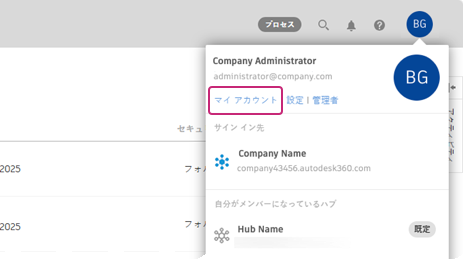
[ユーザ管理] > [製品別] に移動します。
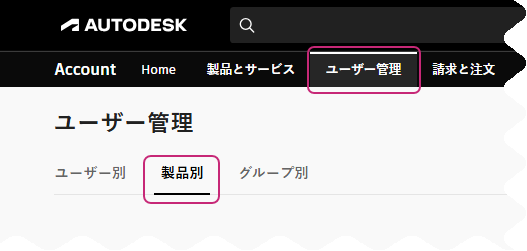
[Fusion] をクリックします。
![ユーザ管理の[Fusion]](../images/app-example/by-product-fusion-new.png)
これにより、使用可能なライセンスの数、ライセンスの総数が表示されます。また、 [割り当てられたユーザ] の下に、これまでにライセンスが割り当てられたメンバーが表示されます(存在する場合)。
[ユーザを割り当てる] をクリックします。
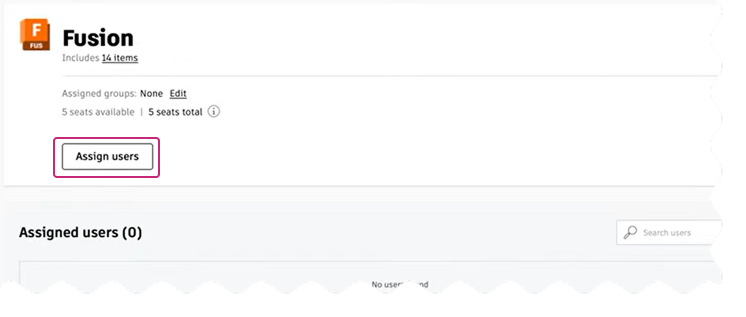
表示されるダイアログで、次のいずれかの方法でライセンスを割り当てます。
[割り当て] タブを使用して、名前または電子メール アドレスでユーザを検索して追加します。
[読み込んで割り当て] タブを使用して CSV ファイルをアップロードし、ライセンスを一括で割り当てます。
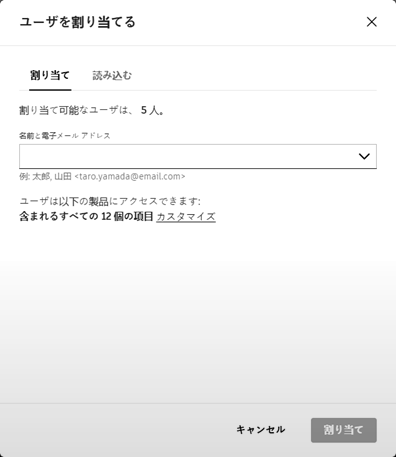
[割り当て] をクリックします。
割り当てられたメンバーがライセンスの一覧に表示されます。
ライセンスの割り当てが完了したら、必要に応じて、ハブのメンバーが作業するためのプロジェクトの作成か、メンバーが自分で作成できるようにすることができます。どちらにするかは、組織ごとに、また責任の分配方法によって異なります。
Fusion のハブを設定する方法については、このオートデスクのブログ記事を参照してください。